Apple từ lâu đã nổi tiếng với việc xây dựng một hệ sinh thái riêng biệt, nơi các dịch vụ và phần cứng hoạt động ăn ý với nhau. Tuy nhiên, theo thời gian, “Táo khuyết” đã dần mở rộng cánh cửa, cho phép người dùng truy cập nhiều dịch vụ của mình trên các nền tảng khác, bao gồm cả việc chia sẻ qua Family Sharing. Điều này mang lại lợi ích đáng kể cho các gia đình có thành viên sử dụng thiết bị không thuộc Apple, giúp họ vẫn có thể tận hưởng các dịch vụ Apple mà không cần sở hữu iPhone, iPad hay Mac. Bài viết này sẽ hướng dẫn chi tiết cách thêm người dùng thiết bị không phải Apple vào nhóm Family Sharing của bạn và khám phá những dịch vụ Apple nào có thể truy cập được trên Android, Windows hay các nền tảng khác.
Family Sharing: Cầu Nối Giữa Hệ Sinh Thái Apple và Phi-Apple
Tính năng Family Sharing của Apple cho phép tối đa sáu thành viên trong gia đình chia sẻ các gói đăng ký dịch vụ, mua ứng dụng, nhạc, phim, và thậm chí quản lý vị trí thiết bị. Cách hiệu quả nhất để chia sẻ các gói đăng ký này là đưa tất cả mọi người vào cùng một nhóm Family Sharing. Với cơ chế này, mỗi thành viên sẽ có tài khoản riêng biệt để tạo và tùy chỉnh thư viện nội dung của mình dưới một gói đăng ký chung, giúp tiết kiệm chi phí đáng kể.
Mặc dù Family Sharing là một tính năng đặc trưng của Apple, bạn hoàn toàn có thể thêm người dùng thiết bị không phải Apple vào nhóm của mình. Điều kiện tiên quyết duy nhất là họ cần phải có một Tài khoản Apple (Apple Account) cá nhân.
 Điện thoại iPhone chia sẻ dữ liệu iCloud sang điện thoại Android, minh họa khả năng kết nối đa nền tảng của Apple Family Sharing
Điện thoại iPhone chia sẻ dữ liệu iCloud sang điện thoại Android, minh họa khả năng kết nối đa nền tảng của Apple Family Sharing
Sau khi người đó tạo tài khoản Apple ID, người tổ chức nhóm Family Sharing có thể gửi lời mời tham gia qua địa chỉ email của họ. Người nhận chỉ cần mở email và chấp nhận lời mời. Quá trình chấp nhận lời mời có thể thực hiện trên bất kỳ thiết bị nào, bao gồm cả các thiết bị không phải Apple. Tương tự, người dùng cũng có thể rời khỏi nhóm bất cứ lúc nào từ chính thiết bị mà họ đang sử dụng.
Các Dịch Vụ Apple Có Thể Dùng Trên Thiết Bị Không Phải Apple
Nhiều dịch vụ của Apple đã được tối ưu hóa để có thể truy cập trên các nền tảng đa dạng như Android hay Windows. Việc bạn sử dụng ứng dụng gốc (native app) hay phiên bản web của dịch vụ sẽ phụ thuộc vào nền tảng thiết bị bạn đang dùng.
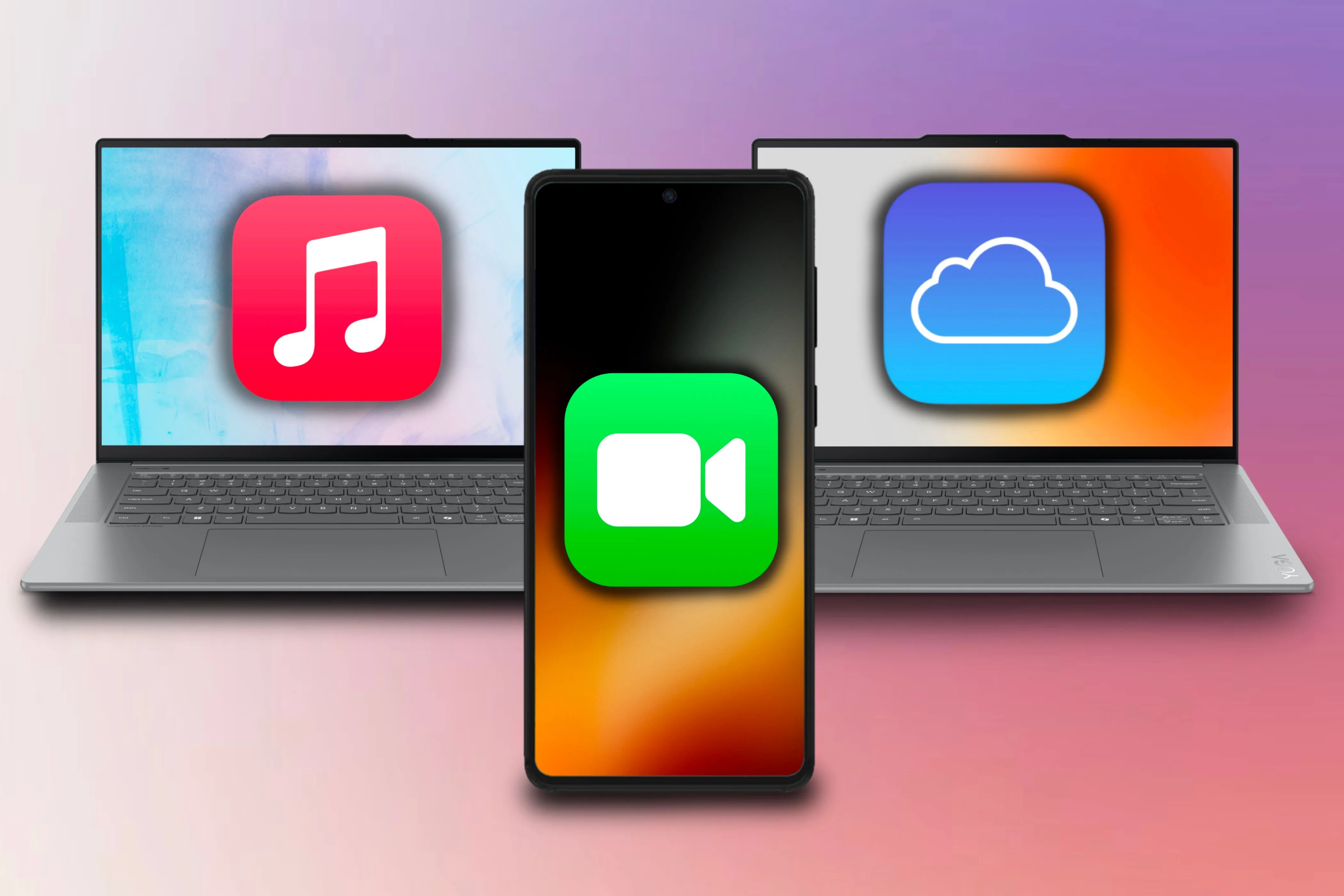 Máy tính Windows và điện thoại Android hiển thị các biểu tượng dịch vụ Apple như Apple Music, iCloud và FaceTime, thể hiện khả năng truy cập đa nền tảng
Máy tính Windows và điện thoại Android hiển thị các biểu tượng dịch vụ Apple như Apple Music, iCloud và FaceTime, thể hiện khả năng truy cập đa nền tảng
Apple Music
Apple Music là một trong những dịch vụ đầu tiên của Apple có ứng dụng riêng trên Google Play Store từ năm 2015. Kể từ đó, nó đã mở rộng sang nhiều nền tảng và thiết bị khác nhau. Ứng dụng Apple Music trên điện thoại Android, TV thông minh hoặc phiên bản web cho phép bạn truy cập toàn bộ thư viện nhạc của mình, bao gồm cả các bài hát từ Apple Music và nhạc đã tải xuống từ bên ngoài.
Đáng chú ý, ứng dụng Apple Music trên các nền tảng khác vẫn cung cấp đầy đủ các tính năng tương tự như trên thiết bị Apple. Giao diện người dùng cũng được thiết kế gần như giống hệt nhau trên tất cả các nền tảng, từ trang nghệ sĩ, màn hình Now Playing cho đến bố cục danh sách phát và album. Mọi thay đổi bạn thực hiện trong thư viện nhạc trên một thiết bị (miễn là đăng nhập cùng một tài khoản Apple ID) sẽ tự động đồng bộ hóa và hiển thị trên tất cả các thiết bị khác.
Apple TV+
Tương tự Apple Music, Apple đã phát hành ứng dụng Apple TV+ để người dùng có thể xem nội dung độc quyền của dịch vụ này. Ngoài ứng dụng, Apple TV+ cũng có một trang web để truy cập nội dung. Tuy nhiên, cần lưu ý rằng khi xem trên web, bạn có thể được yêu cầu nhập mã CVV của chủ tài khoản để ủy quyền.
Ứng dụng Apple TV thường có mặt trên các TV thông minh và hệ điều hành Windows, đặc biệt sau khi Apple chia iTunes thành ba ứng dụng riêng biệt. Đối với người dùng Android, hiện chưa có ứng dụng Apple TV+ riêng. Để truy cập nội dung, bạn sẽ cần sử dụng trình duyệt web trên điện thoại để truy cập trang web của Apple TV+. Một điểm cộng lớn là khi bạn đăng nhập vào tài khoản Apple ID, bạn có thể xem hoặc tạm dừng một chương trình trên thiết bị này và tiếp tục xem từ đúng vị trí đó trên một thiết bị khác.
iCloud và Album Chia Sẻ (Shared Photo Albums)
iCloud được giới thiệu lần đầu vào năm 2011 và từ đó đã được tích hợp vào nhiều nền tảng khác thông qua các tiện ích mở rộng hoặc truy cập trực tiếp qua trang web của nó. Hiện tại, không có ứng dụng iCloud riêng trên Google Play Store cho Android, nghĩa là người dùng Android phải truy cập trang web của dịch vụ để quản lý các tệp đã lưu trữ.
Dịch vụ iCloud cho phép bạn truy cập các tệp, ảnh, danh bạ đã tải lên và sử dụng tính năng Tìm kiếm thiết bị (Find My Devices) thông qua trang web chuyên dụng của iCloud. Riêng với iCloud cho Windows, bạn chỉ có thể truy cập ảnh và tệp.
Album Chia Sẻ là một tính năng khác của iCloud, cho phép bạn cộng tác trên các album ảnh với người khác, dù là qua Tài khoản Apple của họ hay thông qua một liên kết iCloud cụ thể. Nếu người dùng sở hữu thiết bị Apple, album sẽ xuất hiện trong ứng dụng Ảnh của họ. Ngược lại, nếu họ sử dụng thiết bị khác, họ sẽ nhận được một liên kết dẫn đến phiên bản web để xem album.
FaceTime Links
FaceTime, ra mắt cùng iPhone 4, đã đối mặt với sự cạnh tranh lớn từ các dịch vụ hội nghị truyền hình khác trong đại dịch COVID-19. Để đáp lại, với iOS 15, Apple đã thực hiện những cải tiến đáng kể cho FaceTime. Một trong những bổ sung quan trọng nhất là Apple đã cho phép các thiết bị không phải Apple tham gia cuộc gọi FaceTime thông qua một liên kết FaceTime. Khi nhấp vào liên kết, người dùng sẽ được đưa đến phiên bản web của cuộc gọi và có thể tham gia ngay lập tức.
Tuy nhiên, cần lưu ý rằng liên kết FaceTime chỉ có thể được tạo từ một thiết bị Apple. Các thiết bị không phải Apple không thể tạo và gửi liên kết này cho người khác, không giống như Zoom hay Microsoft Teams.
Apple Maps (Phiên bản Web)
Dù vẫn đang trong giai đoạn beta, Apple gần đây đã phát hành phiên bản web của ứng dụng Bản đồ của mình, cung cấp gần như tất cả các tính năng tương tự như ứng dụng gốc.
Apple Maps trên web cho phép bạn tìm kiếm các địa điểm cụ thể, xem các hướng dẫn, nhận chỉ đường từng bước, đọc đánh giá và thông tin doanh nghiệp, cũng như chia sẻ liên kết đến các địa điểm cụ thể với người khác. Đây là một tiện ích tuyệt vời nếu bạn đang sử dụng thiết bị không phải Apple và muốn chia sẻ địa chỉ với một người dùng Apple. Người dùng Apple sẽ không cần phải sao chép và dán địa điểm vào ứng dụng Bản đồ của họ; họ chỉ cần chạm vào liên kết và xem tất cả thông tin một cách tự nhiên. Dĩ nhiên, nếu bạn chạm vào liên kết trên thiết bị Apple, nó sẽ dẫn bạn đến ứng dụng Maps, nhưng trên các nền tảng khác, nó sẽ mở trình duyệt web của bạn.
Yêu Cầu Tiên Quyết: Có Tài Khoản Apple ID
Mặc dù việc truy cập các dịch vụ Apple này không mất nhiều thời gian, bạn cần phải tạo và có thông tin tài khoản trước khi sử dụng chúng. Điều này bao gồm việc có một Tài khoản Apple đang hoạt động, bật xác thực hai yếu tố và – nếu có – phải đăng ký dịch vụ bạn muốn sử dụng (một gói Family Sharing cũng được).
 Máy tính Windows hiển thị logo Apple Account, nhấn mạnh việc cần có tài khoản Apple ID để sử dụng các dịch vụ của Apple trên thiết bị không phải Apple
Máy tính Windows hiển thị logo Apple Account, nhấn mạnh việc cần có tài khoản Apple ID để sử dụng các dịch vụ của Apple trên thiết bị không phải Apple
Nếu bạn không sử dụng thiết bị Apple, bạn vẫn có thể tạo Tài khoản Apple trực tuyến. Hơn nữa, nếu bạn đang tạo tài khoản trên thiết bị Windows, bạn có thể thực hiện điều đó từ bên trong các ứng dụng Apple Music, Apple TV hoặc iTunes dành cho Windows.
Để truy cập các dịch vụ như Apple Music và Apple TV+, bạn sẽ cần một gói đăng ký đang hoạt động để truy cập nội dung của chúng. Gói đăng ký này có thể là gói cá nhân hoặc gói gia đình thông qua Family Sharing. Tuy nhiên, bạn không cần Tài khoản Apple để truy cập các liên kết FaceTime, Apple Maps trên web hoặc Album Chia Sẻ Ảnh qua liên kết.
Lợi Ích Của Việc Truy Cập Dịch Vụ Apple Trên Đa Nền Tảng
Việc truy cập các dịch vụ của Apple từ các nền tảng khác mang lại sự tiện lợi đa nền tảng vượt trội. Nó cho phép người dùng tận hưởng cùng một ứng dụng và tính năng trên các thiết bị khác nhau mà không bị giới hạn trong hệ sinh thái phần cứng của Apple, đồng thời có thể tham gia vào nhiều hệ sinh thái thiết bị khác nhau.
 Máy tính Windows và MacBook đặt cạnh nhau, tượng trưng cho sự kết nối và thuận tiện khi truy cập dịch vụ Apple trên cả hai hệ điều hành
Máy tính Windows và MacBook đặt cạnh nhau, tượng trưng cho sự kết nối và thuận tiện khi truy cập dịch vụ Apple trên cả hai hệ điều hành
Việc mời các thành viên trong gia đình vào gói Family Sharing của bạn cho phép họ truy cập các dịch vụ mà bạn có thể đã đăng ký như Apple Music và Apple TV+ ngay trên các thiết bị cá nhân của họ. Ví dụ, với tư cách là thành viên của gói Family Sharing, bạn có thể kết nối TV thông minh Samsung của mình với Apple TV+ hoặc sử dụng Apple Music thông qua ứng dụng Android chuyên dụng.
Ngoài ra, nó còn thúc đẩy khả năng hợp tác rộng rãi hơn giữa một lượng lớn người dùng, bất kể thiết bị của họ là gì. Chẳng hạn, bạn có thể thêm một người dùng điện thoại Pixel vào cuộc gọi FaceTime hoặc mời một người bạn đang dùng Surface Pro xem album ảnh chung từ một sự kiện. Điều này đã giúp tăng cường giao tiếp và kết nối với bạn bè và người thân của tôi một cách hiệu quả hơn.
Việc truy cập các tính năng khác nhau của Apple từ các thiết bị đa dạng trong các hệ sinh thái khác nhau giúp thu hẹp khoảng cách và tăng cường khả năng tiện lợi đa nền tảng với các dịch vụ của Apple. Vì các thành viên Family Sharing chỉ cần có Tài khoản Apple, việc thêm người dùng Android hoặc Windows vào nhóm gia đình của bạn là hoàn toàn xứng đáng, vì họ có thể sử dụng các ứng dụng và dịch vụ web không phải của Apple để tham gia.
Hãy chia sẻ ý kiến của bạn về khả năng kết nối đa nền tảng của Apple Family Sharing và các dịch vụ Apple khác trong phần bình luận bên dưới!